Jak používat Apple Pay na iPhone a Apple Watch
Pohodlné, bezpečné a přístupné - existuje spousta důvodů, proč byste mohli začít používat Apple Pay. Pokud však ještě nevíte, jak se rozběhnout, nebojte se a jednoduše čtěte dál.
Co je to Apple Pay?
Již v roce 2014 společnost Apple představila Apple Pay - řešení vlastní značky pro usnadnění a autentizaci plateb na řadě zařízení v ekosystému Apple. Jednalo se převážně o zařízení se systémem iOS a macOS, přičemž podpora watchOS dorazila vedle prvního Apple Watch počátkem roku 2015.
Bezkontaktní platby
Majitelé zařízení iPhone nebo Apple Watch mohou využívat integrovanou funkci NFC (komunikace v blízkém poli) svého zařízení umožňují bezkontaktní transakce, stejně jako by používaly bezkontaktní kreditní nebo debetní kartu, jednoduše klepněte na. Než bude možné provést platbu pomocí této metody, musí být transakce ověřena uživatelem zadáním zámku PIN zařízení, otiskem prstu pomocí Touch ID (včetně iPhone 8 a iPhone 8 Plus) nebo údaje o obličeji pomocí Face ID (jak je uvedeno na iPhone X).
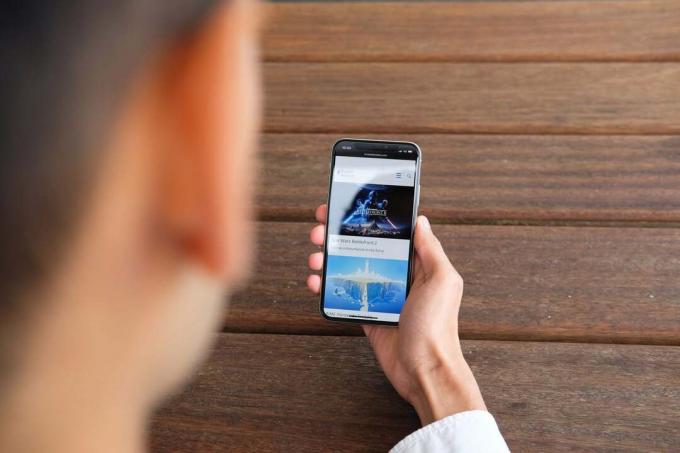
Online platby
Apple Pay je také podporován jinými zařízeními v ekosystému Apple v situacích online nákupu. Pomocí zámku PIN zařízení, Touch ID nebo Face ID (jako dříve) lze také ověřovat online transakce z podporovaných aplikací a webů. Transakce Apple Pay mohou také ověřovat dotykové nebo obličejové iPhony a Apple Watch, iPady s dotykovým ID a MacBook Pro obsahující snímač otisků prstů.
Příbuzný: Nejlepší iPhone
Nezapomeňte, že pokud má uživatel iPhone nebo iPad buď s Face nebo Touch ID, pak lze tato zařízení stále použít k ověření Apple Pay transakce provedené prostřednictvím MacBooku nebo iMacu - zařízení, která nemají žádnou formu biometrického ověřování oni sami.
Peer-to-peer platby
Více nedávno představila společnost Apple Apple Pay v hotovosti, který umožňuje kontaktům posílat si navzájem peníze přímo přes iMessage; transakce je ověřena pomocí již zmíněných metod. Tato konkrétní funkce Apple Pay je však v současné době k dispozici pouze v USA.
Jak nastavit Apple Pay
Jak nastavit Apple Pay na iOS
Nastavení Apple Pay na vašem zařízení iOS je snadné. Jednoduše klepněte na ikonu „+“ v nativní aplikaci Peněženka společnosti Apple, klepněte na „pokračovat“ a poté pomocí hledáčku naskenujte svou kartu nebo zadejte její údaje ručně. Jakmile zadáte podrobnosti, vytvoří se spojení mezi registrovanou kartou ve vašem zařízení a vaší bankou.
V některých případech může být pro zvýšení zabezpečení vyžadováno zadání jednorázového kódu. To bude obvykle dodáno prostřednictvím textové zprávy. Jakmile souhlasíte se všemi podmínkami služby Apple Pay a vaší banky týkajícími se používání služby, v aplikaci Peněženka se poté zobrazí virtuální verze vaší karty.
Pokud máte zaregistrovaných více než jednu kartu, můžete také určit, kterou z nich zařízení použije jako výchozí Nabídka Nastavení, poté „Peněženka a Apple Pay“ a v části „Výchozí nastavení transakce“ vyberte preferovanou výchozí kartu. sekce.
Jak nastavit Apple Pay na Apple Watch
Chcete-li přidat Apple Pay do svých Apple Watch, otevřete aplikaci Watch na zařízení iOS, které již má vaši zaregistrovanou kartu Apple Pay. Poté na kartě „Moje hodinky“ přejděte dolů a klepněte na „Peněženka a Apple Pay“.
Na následující obrazovce uvidíte všechny registrované karty Apple Pay ve vašem zařízení a tlačítko „přidat“ napravo od každé z nich. Stačí klepnout na „přidat“ vedle karty, kterou chcete platit přes Apple Watch (v ideálním případě, když jsou hodinky připojeny k vašemu telefonu).
Poté budete požádáni, abyste přidali příslušné číslo CVV (Card Verification Value) - číslo na zadní straně karty - a poté klikněte na „Další“, vyjádřete souhlas s podmínkami a dokončete ověření prostřednictvím textové zprávy nebo telefonního hovoru (banka závislé). Jakmile zadáte ověřovací kód a ten bude přijat, klepněte na Hotovo. Poté na svém Apple Watch obdržíte oznámení, že Apple Pay byl nastaven a je připraven k použití.
Jak platit pomocí Apple Pay?

Bezkontaktní platby
Pokud se pokoušíte provést bezkontaktní platbu, jednoduše přidržte svůj iPhone u jakéhokoli platebního terminálu, který podporuje bezkontaktní transakce NFC. Pokud tak učiníte, zobrazí se vaše výchozí karta a možnost ověřit transakci pomocí Touch nebo Face ID (pokud se některá nezdaří, budete k ověření transakce muset zadat PIN).
Alternativně můžete poklepáním na tlačítko Domů (nebo boční tlačítko v případě iPhone X) vyvolat obrazovku Apple Pay a ověřit transakci.
Pokud provádíte bezkontaktní platbu pomocí Apple Watch, jednoduše poklepáním na boční klávesu vyvolejte kartu a poté hodinky přidržte u platebního terminálu.
Platby aplikací
Když stahujete aplikace z App Store nebo nakupujete v aplikacích z aplikací, které to podporují, Apple Obrazovka Pay Authentication nahradí místo standardní vstupní obrazovky Apple ID pro ověření nákupy.
Online platby
Můžete platit přes Safari na svém MacBook nebo iMac vyhledáním webu, který podporuje Apple Pay, a výběrem způsobu platby „Apple Pay“ při placení. Pokud jsou vaše zařízení Mac a iOS přihlášena pomocí stejného Apple ID, zařízení iOS vám zobrazí vyskakovací výzvu, která k ověření platby požaduje ověření pomocí Touch ID nebo Face ID. Jakmile bude transakce detekována, bude pokračovat v Safari na vašem Macu.
Které banky podporují Apple Pay?
Seznam bank, které podporují Apple Pay, se neustále rozšiřuje. Chcete-li mít jistotu, že je vaše banka podporována, podívejte se přímo na web Apple tady.
Kde mohu použít Apple Pay?
Apple Pay je v zásadě přijímán všude, kde jsou běžné bezkontaktní platby, ale můžete také použít Apple Pay v App Store a při nakupování v podporovaných aplikacích.

Za zmínku stojí také to, že tranzitní systémy, jako je londýnská síť karet Oyster, podporují také Apple Pay.



